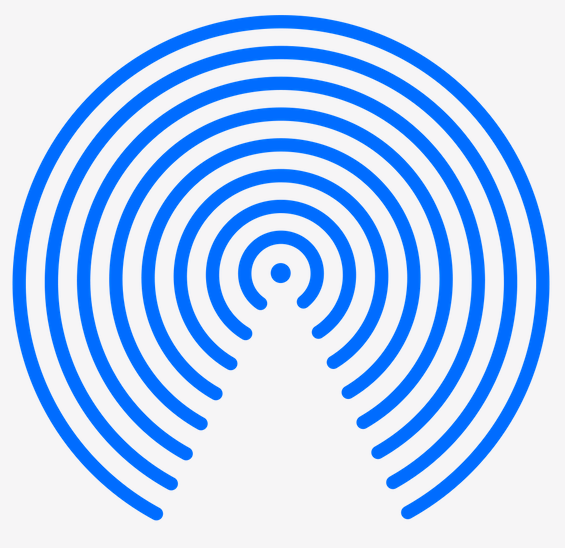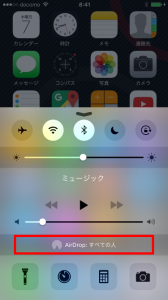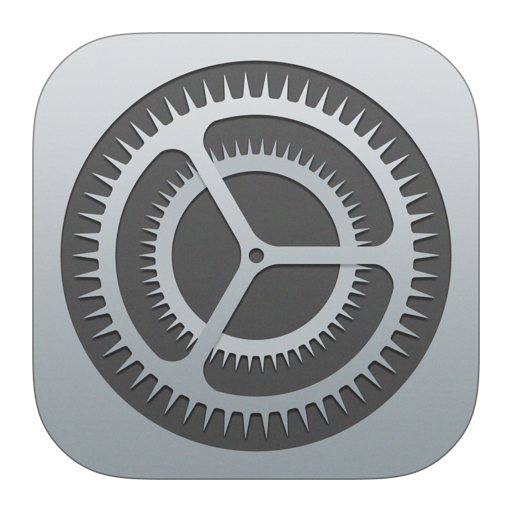iOSデバイス間で写真のやり取りができるAirDrop(エアードロップ)の使い方
iPhone(アイフォン)で写真のやり取りをしているときにどのような機能を使っていますでしょうか。中にはメールを通して写真をやり取りしたり、Twitter(ツイッター)やFaceBook(フェイスブック)、LINE(ライン)などのSNSに写真をアップロードをして共有している人も多いかと思います。
今回は、iPhone(アイフォン)、iPad(アイパッド)、iPod touch(アイポッドタッチ)間で簡単に写真のやり取りができる「AirDrop(エアードロップ)」をご紹介します。
AirDrop(エアードロップ)はiOS7から搭載された機能で、赤外線通信を持たないiOSデバイスが無線で情報をやり取りするものです。
これにより、赤外線がなくても赤外線搭載携帯電話同様の情報のやり取りが可能になりました。
進化したiOSで追加された他の機能はこちらの記事を参考に↓
iPhoneメッセージ(iMassage)機能でボイスメッセージを送信する方法/iOS8,アイフォン
AirDrop(エアードロップ)で情報を受け取る側の設定
AirDrop(エアードロップ)の設定は非常に簡単。情報を受け取る側は受け取る体制さえ完了させればいいのです。
画面の下から上にフリックすると表示される「コントロールセンター」。この中にAirDrop(エアードロップ)の項目があるので、この部分をタッチします。
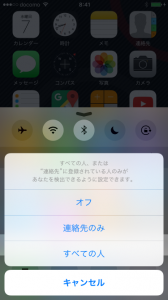
すると、AirDrop(エアードロップ)でどのような人からの情報を受け取るのか設定することができます。「オフ」にすれば、そのiOSデバイスではAirDrop(エアードロップ)で情報が送られてくることがありません。
「連絡先のみ」は、iOSデバイスの連絡先に登録されている知人のiOSデバイスからAirDrop(エアードロップ)を通して送られてくる情報のみ受け取る設定です。
「すべての人(iOS8以前は全員と表記)」は、情報を受け取るiOSデバイスの周辺にあるiOSデバイスから情報が送られてくる設定です。
初めてあった人と連絡先を交換するときは、こちらの設定ですが、人混みが多い場所などでは赤の他人のiOSデバイスから情報が送られてくる可能性もあるので、利用する場合は注意が必要です。
AirDrop(エアードロップ)を通して情報を受け取る側のiOSデバイスの設定はこれだけで完了です。
AirDrop(エアードロップ)を通して写真を相手に送るやり方
写真をAirDrop(エアードロップ)を通して送るやり方もシンプルです。
まず、「写真」アプリを起動し、送りたい写真を選択します。
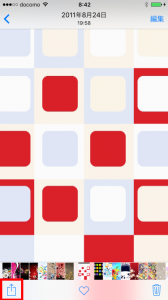
写真を開いている画面の左下に「アクションボタン」が表示されるので、アクションボタンをタッチします。
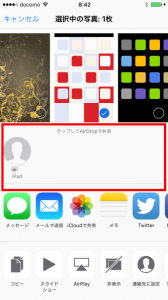
周囲にAirDrop(エアードロップ)を受け取る側の設定をしたiOSデバイスがあれば、アクション画面の上部にAirDrop(エアードロップ)で情報を受け取る許可をしたiOSデバイスが検出されます。
あとは、写真を送りたいiOSデバイスをタッチすれば、写真が送信されます。写真を受け取る側のiOSデバイスは自動でカメラロールに保存され、写真閲覧画面が表示されます。(iOS8以前は受け取る側に「受け入れる」、「辞退する」の選択が表示されます)
AirDrop(エアードロップ)は写真だけではなく、連絡先やSafariで閲覧しているサイトを送ることができます。
Safari(サファリ)でサイトを送る場合も写真を送る時と同じです。
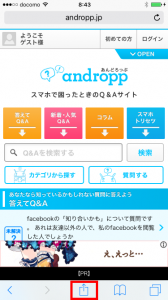
Safari(サファリ)で送りたいサイトを開いている時に、「中央にあるアクションボタン」をタッチします。

写真同様に、周囲にあるAirDrop(エアードロップ)を受け取るiOSデバイスが検出されるので、送りたいiOSデバイスをタッチするだけ。
あとは、受け取るiOSデバイスが自動でSafari(サファリ)が起動し、送ったサイトを表示します。
以上がAirDrop(エアードロップ)を使った情報の送り方でした。注意点としては、iOSデバイス間の情報共有方法なので、Android(アンドロイド)スマートフォンには対応していません。
進化したiOSで追加された他の機能はこちらの記事を参考に↓
iPhoneメッセージ(iMassage)機能でボイスメッセージを送信する方法/iOS8,アイフォン